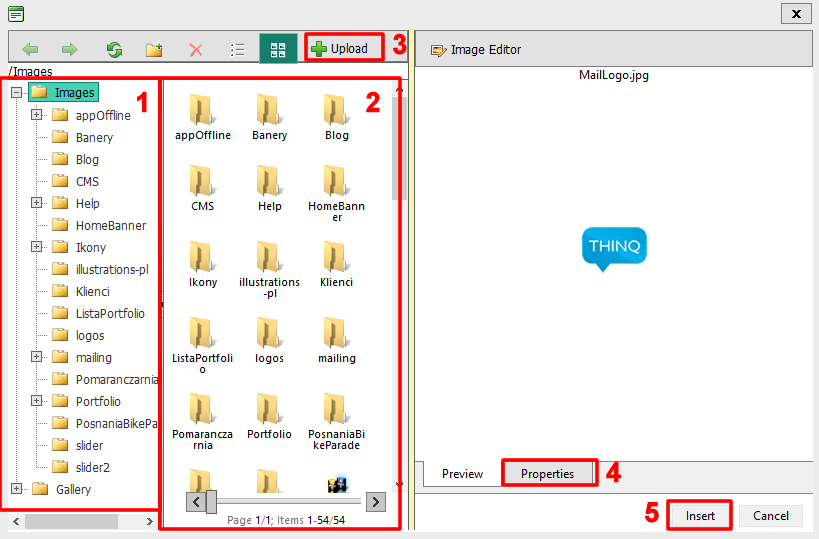Poniższy przykład przedstawia edycję szablonu struktury, który jest identyczny jak w przypadku edycji menu.
Na obszarze roboczym mamy do dyspozycji listę istniejących struktur(1), edytor menu(2), który pojawi się po wybraniu szablonu oraz dostępne opcje dodatkowe(3).
W celu utworzenia nowej struktury wybieramy opcję "Nowy"(4).
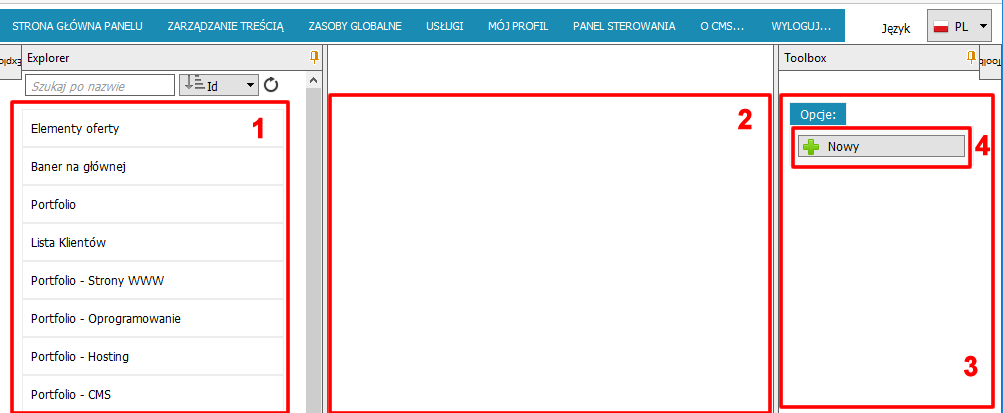
Uzywając edytora menu wpisujemy nazwę struktury(1), opcjonalnie opis(2) i naciskamy przycisk zapisz(3). Po chwili powinnismy zobaczyć okno z informacją czy zapis struktury się powiódł(4).
Aby dodać element do utworzonej struktury klikamy przycisk "Nowy"(5).
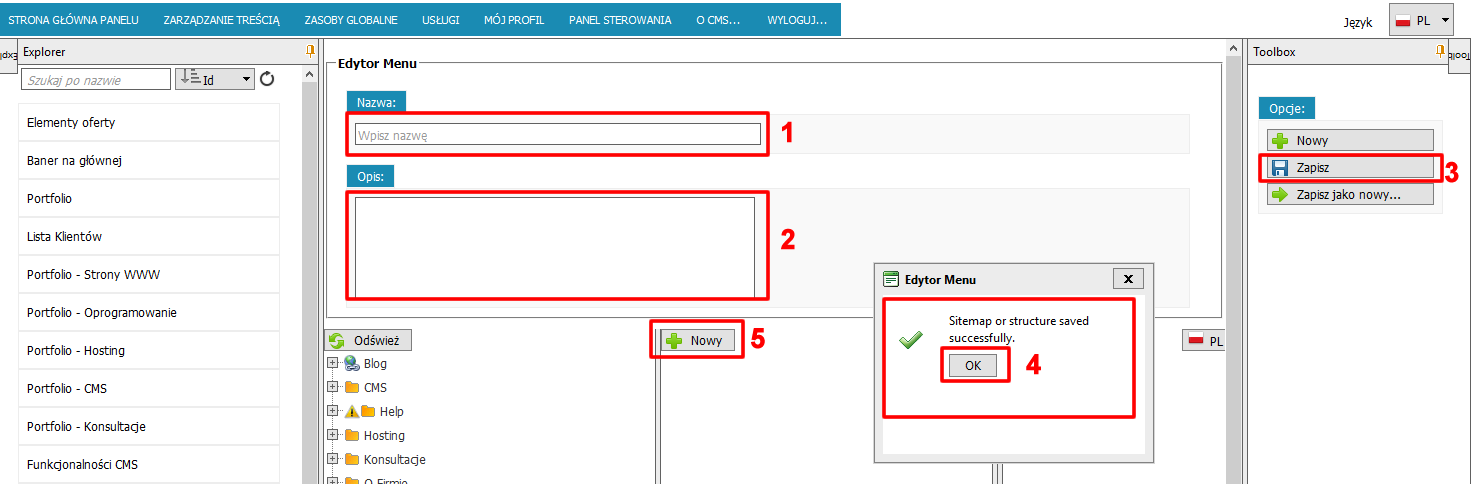
W edytorze menu w środkowej kolumnie pojawi się nowy element(1) i domyślnie w prawej kolumnie pokażą się jego właściwości(2).
W zależności od zastosowania struktury nie musimy wypełniać jej wszystkich właściwości.
Dla przykładu tworząc menu powinniśmy wypełnić polę Nazwa(3) oraz ścieżka(4),a dla banneru obowiązkowym polem będzie Obrazek(5).
Pola Tekst(6), Nagłówki(6) oraz Opcje ważności(6) są rzadko używane i na tą chwilę nie powinnismy sie nimi martwić.
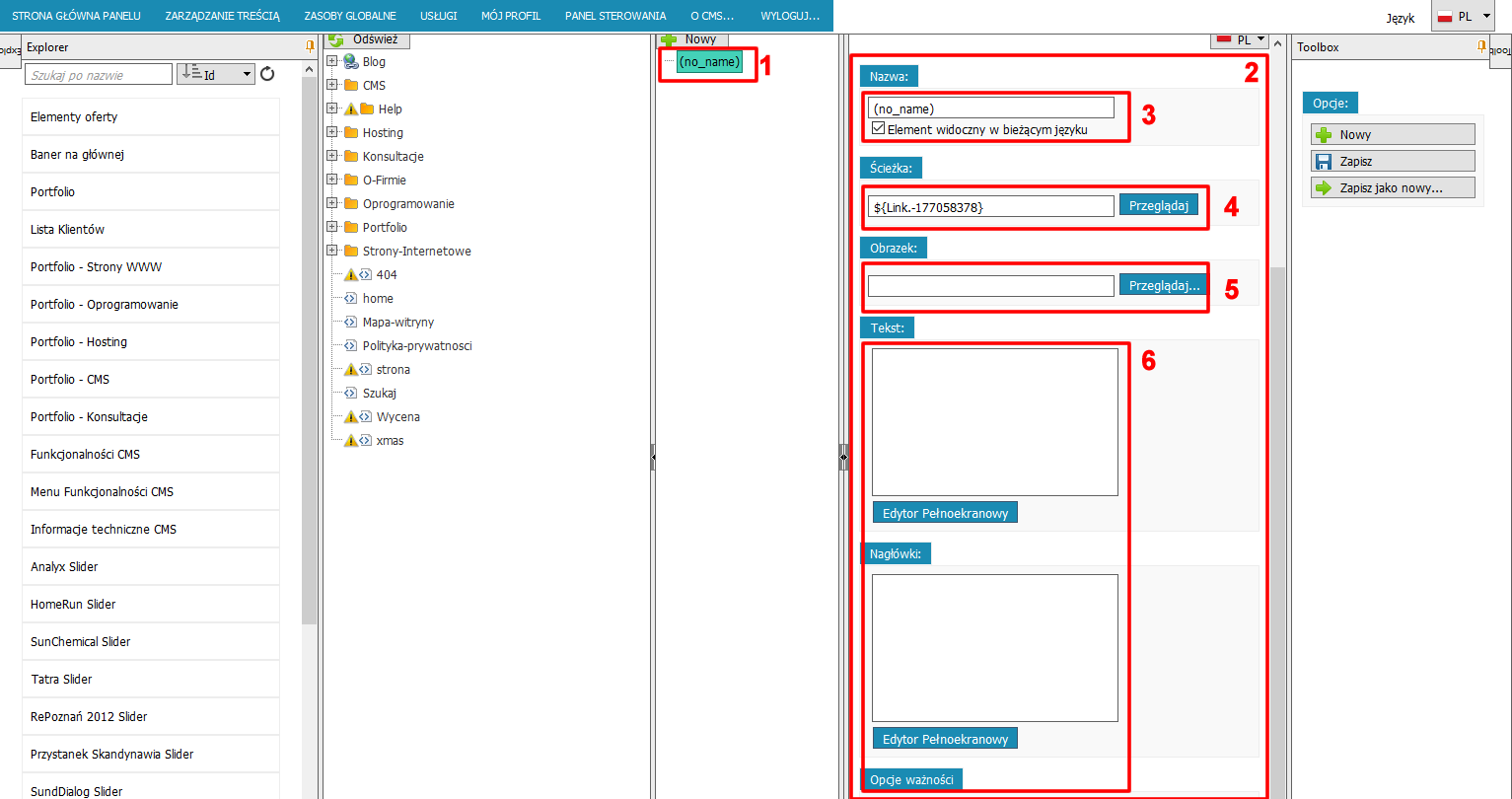
Używając ścieżki do podstrony znajdującej się na naszym serwerze wybieramy przycisk przeglądaj, a następnie znajdujemy podstronę do której ma prowadzić odnośnik w strukturze strony(1).
Możemy również wybrać inny element (obrazek, plik pdf itp.) poprzez przycisk przeglądaj(2), a następnie znajdując interesujący nas plik lub dodając go poprzez przycisk "Upload",znajdujący się u góry okna.
Po wybraniu elementu tytuł(3) zostanie automatycznie zmieniony i jesli chcemy, możemy nadać mu inną nazwę, edytująć to pole po zlinkowaniu. Operację zatwierdzamy przyciskiem OK(4), a następnie zapisujemy przyciskiem "zapisz", znajdującym się w prawej kolumnie.
Podająć ściężkę w strukturze możemy również podać adres e-mail za pomocą zakładki "e-mail"(5).
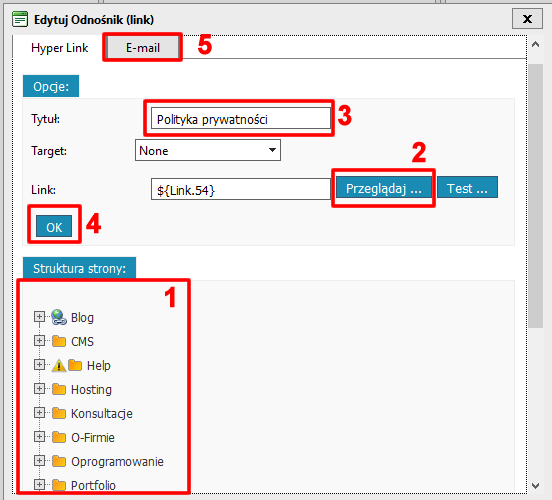
Dodawanie zdjęc odbywa się w bardzo podobny sposób.
Na początek włączamy eksplorator plików klikając przycisk "przeglądaj" przy opcji "Obrazek:".
Jeśli nasz obraz znajduje się juz na naszym serwerze szukamy go za pomocą nawigacji w lewej kolumnie(1), a następnie zaznaczając go w środkowej kolumnie(2). Jesli jednak chcemy dodać obraz z dysku klikamy przycisku "upload"(3).
Mając już zaznaczony obrazek możemy zmienić jego właściwości klikając na zakładkę "Properties"(4), jeśli wprowadzać żadnych zmian klikamy przycisk Insert(5) i ścieżka do naszego obrazka powinna pojawić się
przy etykiecie. Analogicznie jak w poprzednim punkcie zapisujemy naszą strukturę.